Formation LaTeX : Rédiger son premier document
Utilité du langage LaTeX
Histoire de LaTeX
Le langage TeX/LaTeX a été inventé par Donald KNUTH en 1984 dans le but de rédiger des documents de qualité professionnelle, mettre fin aux problèmes de compatibilité et puis de rendre plus simple et plus esthétique l'écriture des mathématiques dans les documents.
Word ou LaTeX, lequel choisir ?
On pourrait se demander pourquoi utiliser LaTeX avec toutes ces lignes de code pour au final produire un simplement document que l'on aurait pu faire avec Word en deux fois moins de temps… Au début, le langage LaTeX peut être difficile à intégrer mais une fois les habitudes prises, ça va aussi vite qu'avec Word, ne vous inquiétez pas !
Word et LaTeX ne fonctionnent pas sur le même principe.
- Word est un logiciel du type WYSIWYG, c'est-à-dire que ce que vous êtes en train d'écrire va être ce que vous obtiendrez à la fin. (On ne code pas, on écrit juste notre document).
- En revanche, le langage LaTeX est du type WYSIWYM (What You See Is What You Mean), c'est-à-dire que vous allez coder votre document. On créé un code de notre document.
Les supports pour écrire en LaTeX
Travailler en local
On peut choisir de travailler sur propre ordinateur. Pour cela nous aurons besoin de MiKTeX, la distribution et l'ensemble des données qui permettent d'écrire en LaTeX. Ensuite, il nous faut un éditeur dédié au langage LaTeX afin de nous faciliter la vie, nous utiliserons TeXMaker.
Si vous souhaitez installer tout ça sur votre ordinateur je vous conseille de suivre à la lettre ce tutoriel qui est très bien fait.
Travailler en ligne avec Overleaf
Si les outils LaTeX ne sont pas installés sur l'ordinateur où vous êtes vous avez également la possibilité de travailler en ligne sur le site Overleaf.
Vous aurez alors accès à un environnement très similaire à celui de TeXMaker afin de rédiger vos documents, mais vous avez aussi à votre disposition de nombreux “templates” (CV, factures, livres, calendriers …)que vous pouvez réutiliser pour faire vos propres documents.
Ecrire un document en LaTeX
La structure d'un document LaTeX
Un code LaTeX, tout comme un code HTML, est toujours construit de la même façon.
Voici sa structure :
- Chaque script commence par la commande
\documentclass[a4paper,11pt]{article}qui permet d'indiquer le style/format de notre document ainsi que quelques arguments comme la taille de la feuille et la taille par défaut de la police. - Ensuite, on vient ajouter des bibliothèques appelées “packages” afin d'inclure de nouvelles fonctionnalités dans notre document. Pour cela on utilise la commande
\usepackage[option]{nom_du_package}. - Enfin, on trouve le contenu du document qui se trouve dans l'environnement
documentavec la commande\begin{document} …mon_document… \end{document}.
On peut ainsi construire notre tout premier document LaTeX !
\documentclass[a4paper,11pt]{article} \usepackage[utf8]{inputenc} \begin{document} Voici mon premier document avec \LaTeX. \end{document}
Afin de compiler le document, sous TeXMaker, vous pouvez appuyer sur la touche F1.
Voici le résultat:

Concernant les packages, je vous mets la liste de tous ceux qui me sont souvent utiles. Je vous conseille de mettre votre liste de packages dans un fichier txt et comme ça, dès que vous créer un nouveau fichier vous pouvez copier-coller les packages.
- packages.txt
\usepackage{fancybox} \usepackage[utf8]{inputenc} \usepackage{graphicx} \usepackage{ps4pdf} \usepackage{color} \usepackage{hhline} \usepackage{array} \usepackage{multicol} \usepackage{ulem} \usepackage{multirow} \usepackage{amsmath} \usepackage{fancyhdr} \usepackage{colortbl} \usepackage{frcursive} \usepackage{amssymb} \usepackage{mathrsfs} \usepackage{graphicx} \usepackage[export]{adjustbox} \usepackage{tabularx} \usepackage{esint} \usepackage{fancybox} \usepackage{pifont} \usepackage{xcolor} \usepackage{enumitem} \usepackage{setspace} \usepackage{empheq} \usepackage{tikz} \usepackage{listings} \usepackage{stackrel} %\stackrel[bas]{haut}{=}
Syntaxe d'une commande
Les symboles $ & % # _ { } sont réservés par le langage LaTeX. Pour pouvoir les utiliser ils devront être précédé d'un backslash \ . Pour utiliser les symboles ~ ^ \ il faudra utiliser des packages spécifiques.
Dans le langage LaTeX, vous avez pu remarquer que toutes les commandes sont faites de la même façon :
\commande[option1,option2]{argument1}{argument2}.
Vous pouvez également ajouter des commentaires en précédant le texte du symbole % .
La mise en page
Les commandes de mise en page se placent avant le document, au même endroit que les packages !
La mise en page en LaTeX peut s'avérer compliquée si on commence à mettre le nez dedans. C'est pourquoi dans cette formation nous ne nous attarderons pas trop sur cette aspect. C'est à chacun de créer la mise en page qui lui convient le mieux.
Voici une image montrant les différents paramètres sur lesquels vous pouvez jouer afin de modifier la mise en page.
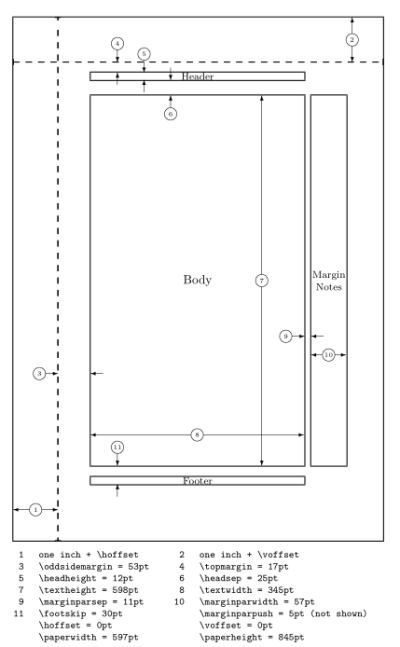
Pour modifier un paramètre, on utilisera \setlength. Ce qui peut donner par exemple :
\setlength{\textheight}{25cm}
Si vous vous le souhaitez, je mets à disposition ma mise en page.
- mise_en_page.txt
\setlength{\footskip}{1cm} \setlength{\topmargin}{0cm} \setlength{\hoffset}{-1cm} \setlength{\voffset}{-1.8cm} \setlength{\headheight}{0.5cm} \setlength{\headsep}{0.2cm} \setlength{\textheight}{26.5cm} \setlength{\marginparwidth}{0cm} \setlength{\textwidth}{18cm} \setlength{\oddsidemargin}{0cm} \setlength{\marginparsep}{0cm} \setlength{\evensidemargin}{0cm} \setlength{\parindent}{0pt} \renewcommand{\arraystretch}{1} %espacement dans les tableaux (dilatation) \setstretch{1} % interligne
Les indentations
Dans le langage LaTeX, les tabulations sont prises en compte comme des caractères donc cela ne sert à rien d'indenter votre code comme en HTML puisque cela va se voir dans votre document.
Cependant, LaTeX prend en compte les retours à la ligne et les sauts de ligne. C'est assez difficile à expliquer avec des mots, voyons avec des exemples.
Cas 1:
\begin{document} Bonjour je m'appelle Jean-Loutre. J'aime les saumons. \end{document}
Ce qui donne :

Cas 2:
\begin{document} Bonjour je m'appelle Jean-Loutre. J'aime les saumons. \end{document}
Ce qui donne :

Cas 3:
\begin{document} Bonjour je m'appelle Jean-Loutre.\\ J'aime les saumons. \end{document}
Ce qui donne :

Cas 4:
\begin{document} Bonjour je m'appelle Jean-Loutre.\\ J'aime les saumons. \end{document}
Ce qui donne :

Commandes élémentaires
\textbf{Loutre}: permet de mettre le texte en gras\textit{Loutre}: permet de mettre le texte en italique\underline{Loutre}: permet de souligner un texte\large{Loutre}: permet d'écrire en taille large (tiny, scriptsize, footnotesize, small, normalsize, large, Large, LARGE, huge, Huge)\vspace{2cm}: permet d'insérer un espace vertical de 2 cm.\\[2cm]: permet de sauter 2 cm après un saut de ligne.
Alignement
Afin de centrer un texte on utilise l'environnement center.
\begin{center} Mon texte est centré. \end{center}
De même, l'environnement flushright permet de centrer le texte à droite.
Hiérarchie
Dans LaTeX, il est possible de créer des titres, sous-titres etc. qui seront pris en compte dans le sommaire. La hiérarchie est la suivante : \part,\chapter,\section,\subsection,\subsubsection et puis \paragraph et \subparagraph qui sont peu utilisés.
\section{Titre} \subsection{Sous-titre} \subsubsection{Sous-sous-titre}
Cela donne :
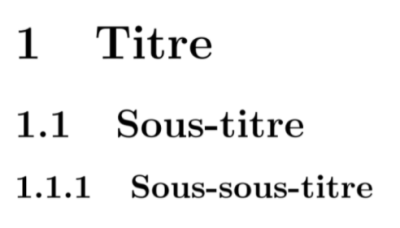
L'ajout d'une étoile avant les accolades (\section*{Titre sans numéro}) permet de ne pas afficher la numérotation.
Listes
Afin de créer une liste à puces on utilise l'environnement itemize de la façon suivante. (Raccourci : Ctrl+I = \item)
\begin{itemize} \item Loutre \item Saumon \end{itemize}
Pour obtenir une liste numérotée, on utilise non pas l'environnement itemize mais l'environnement enumerate. Ce qui donne pour les deux types possibles :
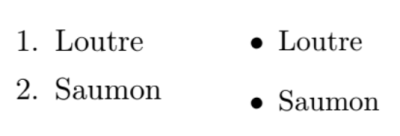
Tableaux/Matrices
Pour les tableaux et les matrices, TeXMaker dispose d'un assistant (Menu Assistants) très pratique qui permet de générer le code souhaité. Il ne reste plus qu'à remplir avec le contenu. Je ne vais m'étendre sur le sujet, je vous laisse découvrir par vous-même, c'est assez intuitif.
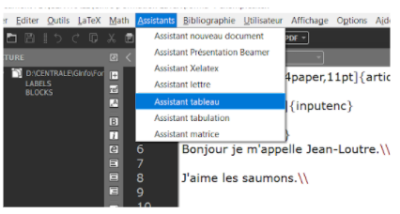
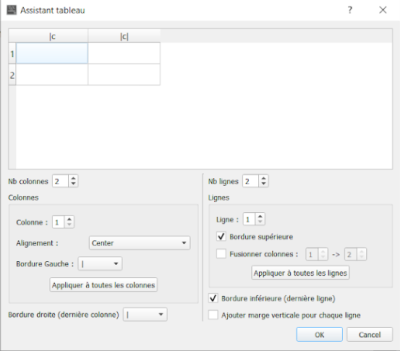
Si vous ne disposez de TeXMaker, vous pouvez écrire le code à la main. Exemple :
\begin{tabular}{|c|c|} \hline Couleur & Fruit \\ \hline Rouge & Tomate \\ \hline Jaune & Banane \\ \hline \end{tabular}
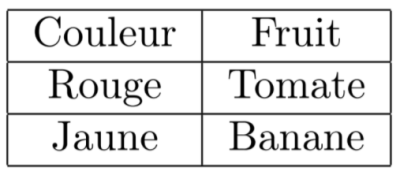
Les Mathématiques dans LaTeX
\usepackage{amsmath} \usepackage{amssymb}
LaTeX dispose de deux modes d'écritures maths. Le mode ligne qui se trouve en général dans un texte, et le mode affichage qui intervient lorsque l'on souhaite mettre en avant une formule (saut de ligne, centrée…).
Mode ligne :
Le discriminant d'un polynôme de degré 2 est $\Delta=b^2-4ac$.

Mode affichage :
Le discriminant d'un polynôme de degré 2 est
$$
\Delta=b^2-4ac
$$

Vous remarquerez le fonctionnement de l'alphabet grec \gamma, \delta … pour les minuscules et \Gamma, \Delta … pour les majuscules.
- Indice/exposant : On écrit
$x^{2}$pour écrire x².$x_{0}$permet de mettre le 0 en indice. On peut bien évidemment combiner les deux, indice et exposant.
- Texte en environnement math : On peut utiliser la commande
\mobx{texte}pour insérer du texte à l'intérieur d'une formule plutôt que de fermer l'environnement math et de le ré-ouvrir.
- Espacements : Le caractère 'SPACE' n'étant pas pris en compte dans l'environnement math, on peut avoir besoin d'insérer des espaces dans notre formule. Du plus petit au plus grand on a :
\,,\;,\quadet\qquad.
Pour plus de commandes, je vous invite à aller voir dans les menus verticaux à gauche de l'écran pour avoir accès à davantage de symboles.
Voici néanmoins les commandes dont on se sert le plus souvent.
$\frac{a}{b}$qui permet d'écrire une fraction en mode texte et$\dfrac{a}{b}$en mode affichage (display).$\sqrt{a}$qui permet d'écrire le symbole racine.$\sum_{k=0}^{+\infty}$permet d'écrire une somme en mode texte (les bornes de sommation sont indiquées que le côté “cas de gauche”).$\displaystyle \sum_{k=0}^{+\infty}$permet d'écrire une somme en mode affichage (les bornes de sommation sont indiquées en haut et en bas “cas du milieu”). Cette commande\displaystyleest valable sur tous les “grands opérateurs” .(“cas de droite” avec respectivement les commandes\prod,\int,\bigcapet\bigcup)
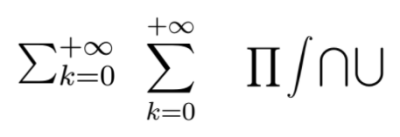
Environnement : eqnarray
L'environnement eqnarray permet d'écrire des lignes de calculs les unes à la suite des autres de façon alignée.
Je vous laisse regarder son fonctionnement, il est assez simple.
\begin{eqnarray} \int_1^2 x^2 dx & = & \left[ \frac{x^3}{3} \right]_1^2\\ & = & \frac{2^3}{3} - \frac{1^3}{3}\\ & = & \frac{8}{3} - \frac{1}{3} \nonumber \\ & = & \frac{7}{3} \end{eqnarray}
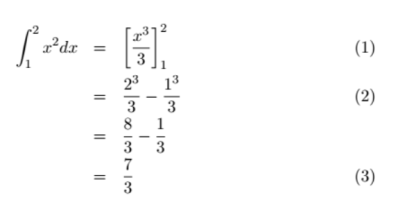
La commande \nonumber comme son nom l'indique permet de sauter une ligne dans la numérotation.
Images
Pour insérer des images dans notre document, nous allons avoir besoin du package graphicx que l'on importe avec la commande \usepackage{graphicx}.
Il y a alors trois façons d'insérer une image :
\includegraphics[scale=1]{loutre}: on spécifie alors le taux d'agrandissement de l'image (1 correspondant à la taille originelle de l'image)\includegraphics[height=5cm]{images/loutre}: on spécifie alors la hauteur de l'image en cm ou en mm. On peut faire de même avec la la largeur (height).
Vous remarquerez que vous pouvez placer toutes vos images dans un dossier à condition qu'il se trouve au même niveau que le fichier .tex dans vos dossiers.
Personnalisation
Certaines commandes très utilisées étant longues et pénibles à écrire, on peut alors créer nos propres raccourcis pour les commandes et les environnements.
\newcommand{\nom}[nombre d’arguments]{définition} %exemple \newcommand{\R}[1]{\mathbb{R}^{#1}} %qui va s'utiliser de la façon suivante: $\R{2}$
Cette commande ici permet d'écrire R² avec une écriture spéciale pour le R.
On peut faire de même pour les environnements :
\newenvironment{nom}[nombre d’arguments]{définition de début}{définition de fin}
Lorsque les raccourcis sont relatifs à des commandes mathématiques, faites attention aux $ afin de ne pas le définir deux fois sinon erreur !
Si les raccourcis sont pour des maths, je conseille de ne pas inclure le symbole $ dans le raccourci et ainsi faire comme dans l'exemple.
Possibilités avancées
LaTeX est un langage très puissant, vous pouvez quasiment faire n'importe quelle document.
- Création de courbes
- Créations de figures et schémas en tout genre
- Bibliographie
- Thèse
- Diaporamas
- …
Et puis quand on ne sait pas, on cherche sur Google !
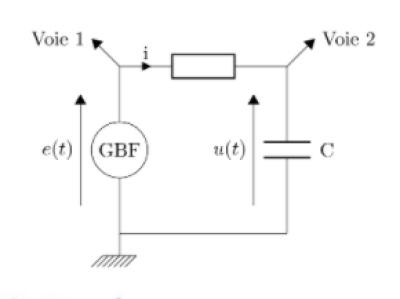
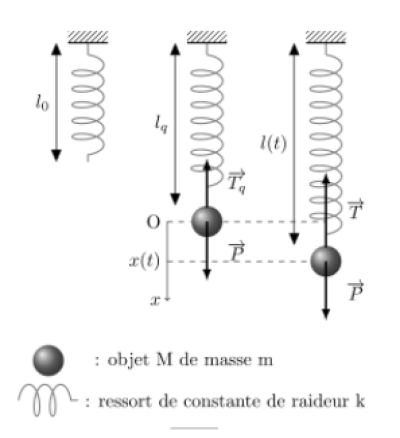
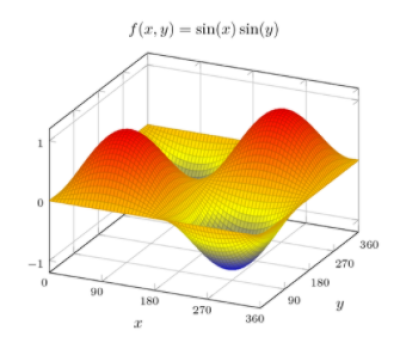
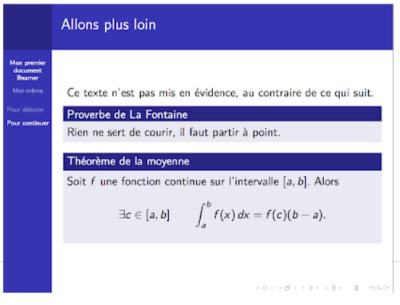
Pour plus d'informations
http://xymaths.free.fr/Informatique-Programmation/Latex/
https://fr.wikibooks.org/wiki/LaTeX
http://math.univ-lyon1.fr/irem/IMG/pdf/LatexPourLeProfDeMaths.pdf
Pour un tutoriel plus complet, je vous recommande ce livre : Lien PDF Lien Amazon
Exercices
1. Retrouver les erreurs
Dans ce premier exercice, le but est de retrouver les erreurs et de le corriger afin d'obtenir le même rendu que sur le document suivant.
exo1_sans_erreurs.pdf
Photo de loutre à utiliser et à placer au même endroit que votre code LaTeX. 
Voici le code avec les erreurs, vous pouvez le télécharger et l'ouvrir dans TeXMaker pour commencer la modification !
- erreurs.tex
\documentclass[11pt,a4paper]{article} \usepackage[utf8]{inputenc} \usepackage[left=2cm,right=2cm,top=2cm,bottom=2cm]{geometry} \setlength{\parindent}{0pt} \title{Pourquoi Jean-Loutre aime-t-il tant le saumon ?} \author{Jean-Loutre} \date{} \begin{document} \maketitle \includegraphics[scale=0.2]{loutre} \section{L'alimentation de Jean-Loutre} \subsection{Son amour pour le saumon} La loutre est un animal souvent solitaire. Sa fourrure se compose de poils qui s'emboîtent les uns dans les autres. Les petits loutrons restent avec leur mère jusqu'à l'âge de six mois. Contrairement à l'ours polaire ou au dauphin, la loutre ne dispose pas d'une épaisse couche de graisse sous la peau. C'est son pelage, composé de poils courts et longs emboîtés qui l'isole du froid. Une étude thermographique a montré que par température excessive, la loutre d'Europe dissipe sa chaleur plutôt par les pattes, alors que la loutre géante le fait par tout le corps et notamment la queue. Elle peut vivre jusqu'à 20 ans en captivité. Mais en milieu naturel son espérance de vie varie entre 5 et 10 ans. \subsection*{Encore son amour pour le saumon} La plupart des espèces ne vivent qu'en eau douce, cependant, la loutre de mer vit, comme son nom l'indique, dans l'eau salée bien qu'elle ait besoin d'eau douce pour le toilettage et l'entretien de sa fourrure. La Hongrie abrite le plus grand nombre d'individus d'Europe, soit 10 000. La loutre est un mammifère majoritairement piscivore. Son régime alimentaire est constitué à 50 \% à 90 \% de poisson, le reste se composant de batraciens, petits mammifères, crustacés et parfois même d’oiseaux. La loutre pêche principalement en solitaire même si de temps à autre elle chasse en bande. Les jeunes loutres mangent jusqu'à 700 grammes de nourriture par jour, et les adultes jusqu'à 1 kg par jour. C’est un animal très joueur qui s’amuse souvent avec ses proies. Il les entraîne dans de petites baies peu profondes pour en venir à bout. En plongée, les oreilles et les narines obstruées, elle perd l'odorat et l'ouïe, ce qui handicape sa chasse. Cependant, elle est dotée de vibrisses (moustaches rigides) fort sensibles aux vibrations. Elles lui permettent de détecter une proie aux ondulations que provoque sa fuite dans l’eau. La loutre n’a pas de responsabilité dans la raréfaction du poisson car elle ne s’attaque généralement qu'aux proies malades ou les plus abondantes. La loutre de mer se sert de galets ou pierres comme outil pour briser les coquillages trop résistants en les frappant sur son abdomen. Cela en fait l'un des rares animaux à se servir d'outils pour se nourrir. Les loutres de mer dorment sur le dos dans l'eau. En groupe, elles se donnent souvent la main en dormant pour ne pas dériver et rester ensemble. \section{Les occupations de Jean-Loutre} \subsection*{Faire les courses} En effet , Jean-Loutre aime beaucoup le saumon, il doit donc aller faire les courses tous les jours de la semaine ! \begin{enumerate} \item Lundi : saumon chez Carrefour \item Mardi : saumon chez Leclerc \item Mercredi : saumon au Barbu \item Jeudi : saumon chez ISF \item Vendredi : saumon chez Intermarché \item Samedi : saumon chez Hyper U \item Dimanche : \textit{GROS FESTIN !!!} \end{enumerate} \subsection{Faire ses devoirs} Entre deux repas, Jean-Loutre fait un peu de maths quand même ! Il est en train d'apprendre l'équation d'ondes que voici !\\ $\nabla^2 \vec{E}=\dfrac{1}{c^2}\dfrac{\partial^2 \vec{E}}{\partial t^2}$ \vspace{5mm} Il apprend aussi l'équation de Schrödinger qui est plus difficile à écrire !\\ \begin{center} \fbox{$i\hbar\frac{\partial}{\partial t}\psi(\vec{r},t)=-\frac{\hbar^2}{2m}\Delta \psi(\vec{r},t)$} \end{center} Enfin pour son cours de signal, il doit connaître la formule de la transformée de Fourier. $$ \hat{f}(\omega)=\dfrac{1}{\sqrt{2\pi}}\int_{-\infty}^{+\infty}f(x)e^{-ix\omega}dx $$
2. Recréer un document
Dans ce deuxième, vous aller devoir recréer un document à partir de zéro. Voici le document à reproduire. exo2.pdf
Vous pouvez partir de cette base :
\documentclass[11pt,a4paper]{article} %%% Importation des packages %%% \usepackage[utf8]{inputenc} \usepackage{amsmath} \usepackage{amssymb} %%% Mise en page %%% \setlength{\parindent}{0pt} \renewcommand{\arraystretch}{1.3} %espacement des cellules %%% Identité du document %%% \title{Formation \LaTeX \,: document à reproduire} \date{} %%% Contenu du document %%% \begin{document} \maketitle
Pour l'image de loutre, vous pouvez soit en prendre une au hasard sur Google ou bien mettre une image de votre. Ce n'est pas l'image qui compte c'est de savoir comment on la met !
Infos: Pour le tableau et la matrice vous pouvez vous servir de l'assistant disponible sous TeXMaker dans l'onglet “Assistants”.
Bon courage !